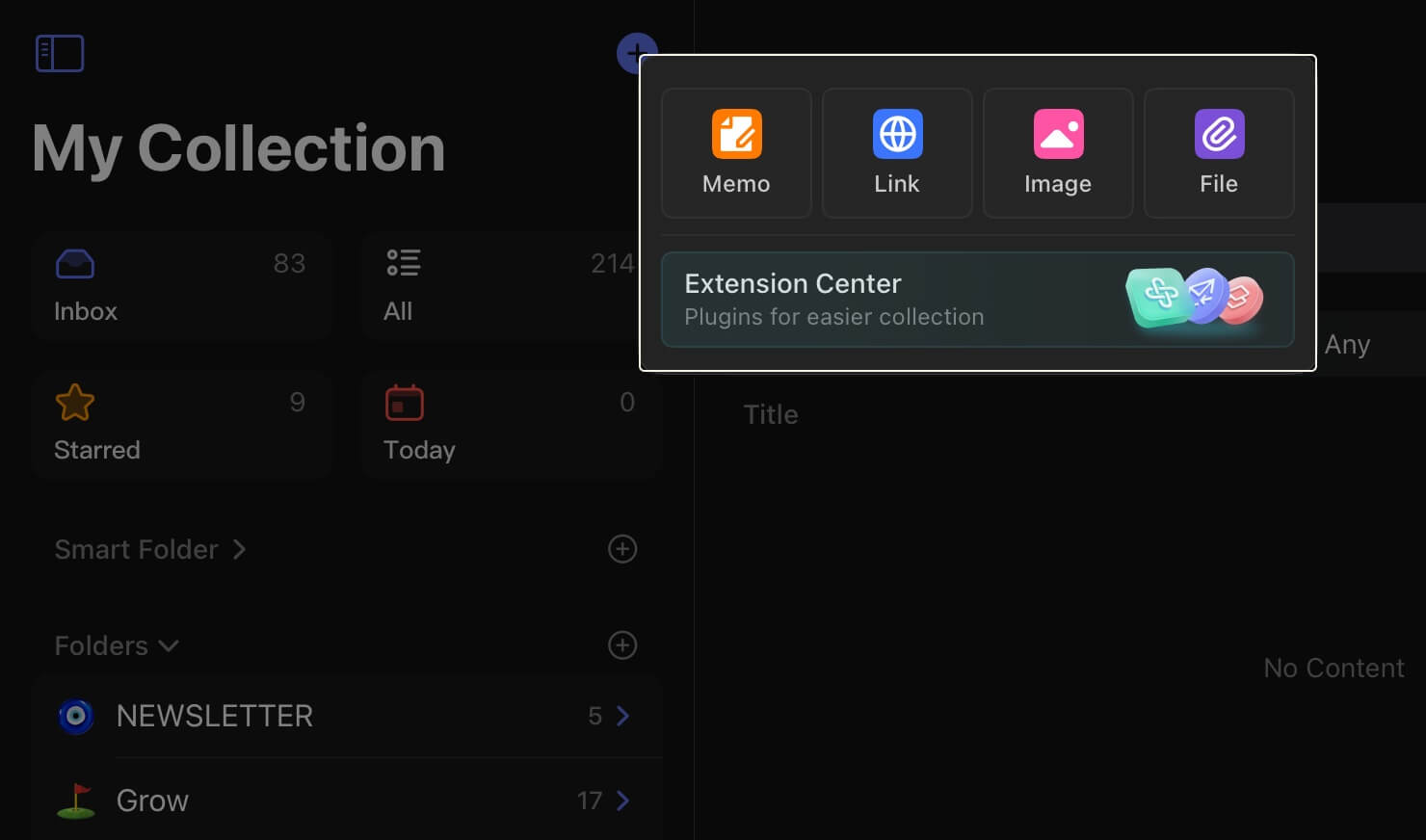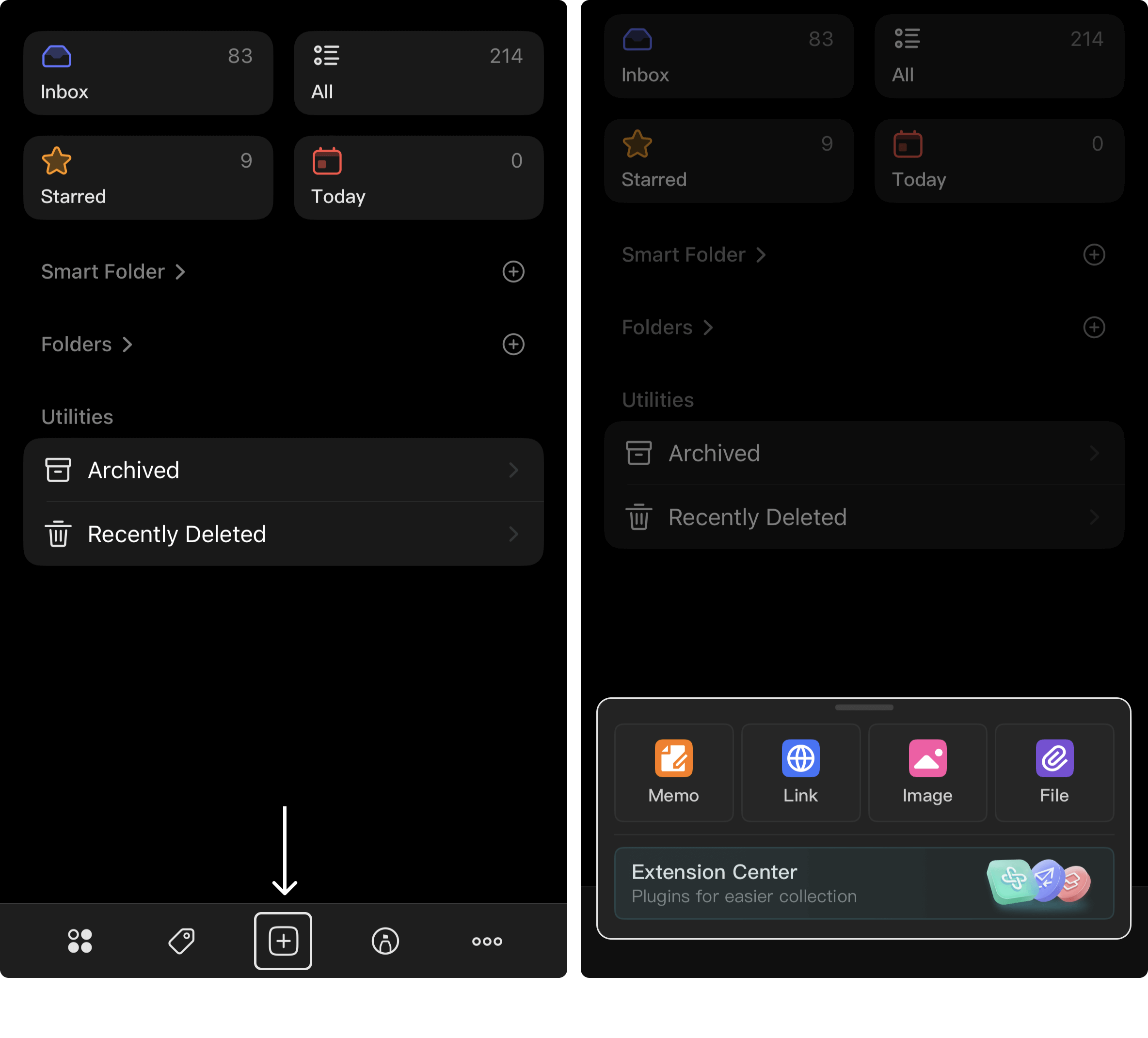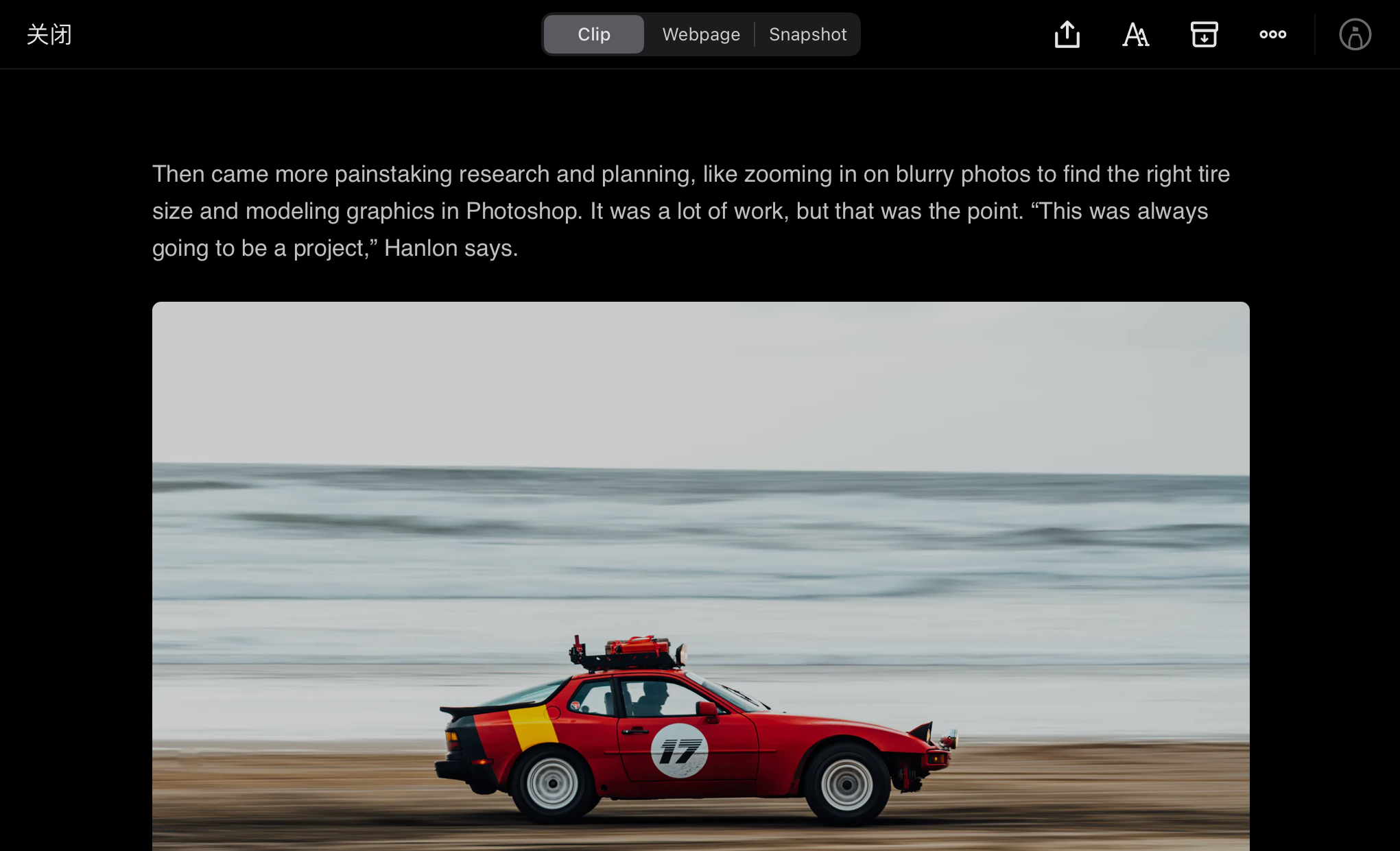# 在 iPhone & iPad 上收藏
# 系统分享菜单
在其它 App 中通过系统分享菜单「快速收藏」或「一键收藏」是最高效的收藏方式之一,请先提前将 Cubox 添加至分享菜单中以便使用。
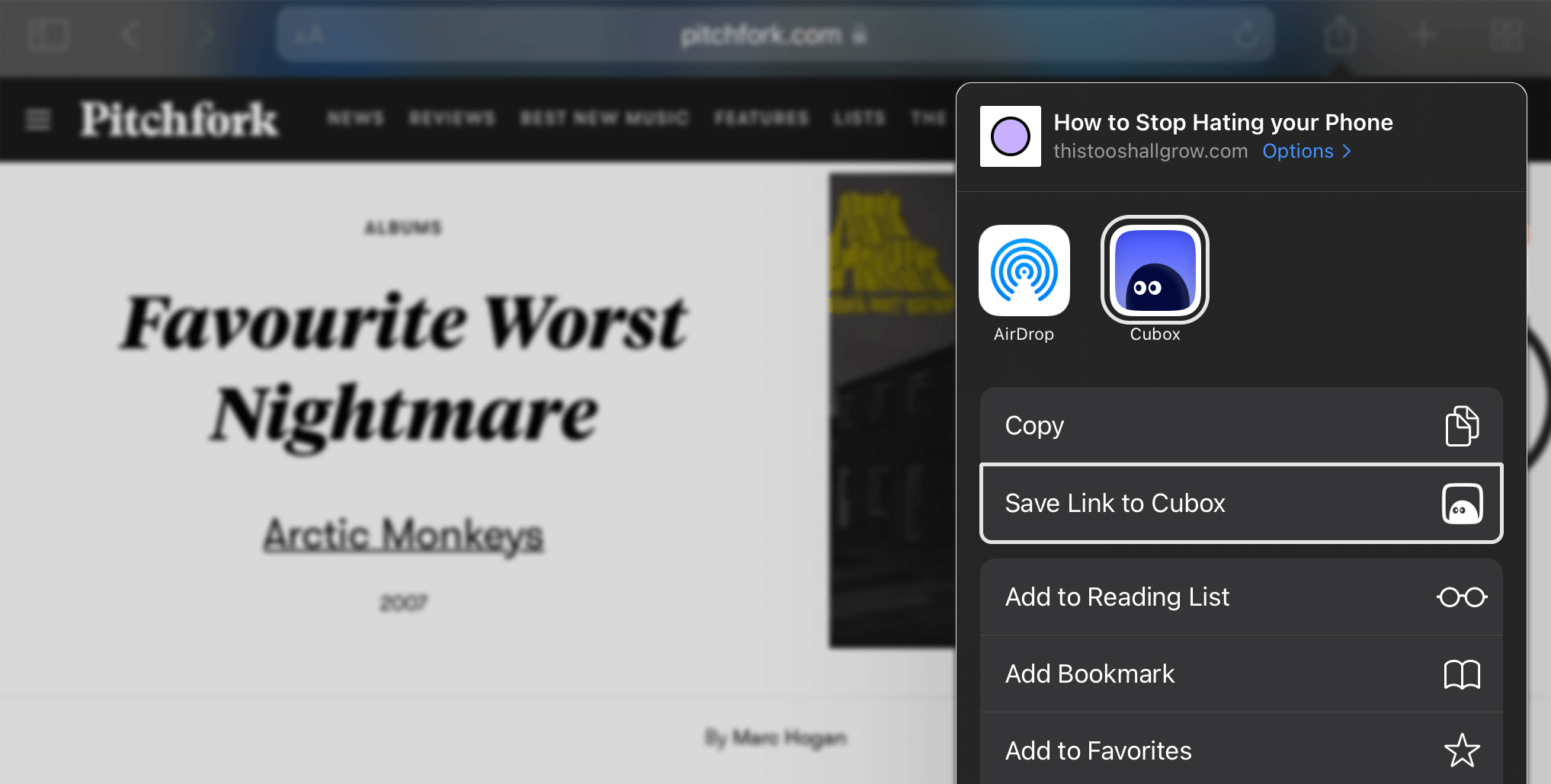
⚠️ 如果共享菜单中有时找不到 Cubox,请尝试重启设备解决,这通常是 iOS 系统的原因。
# 一键收藏
在页面中点击分享按钮 > 快速收藏到 Cubox,即可一键将内容收藏到「收集箱」,无需其它操作。
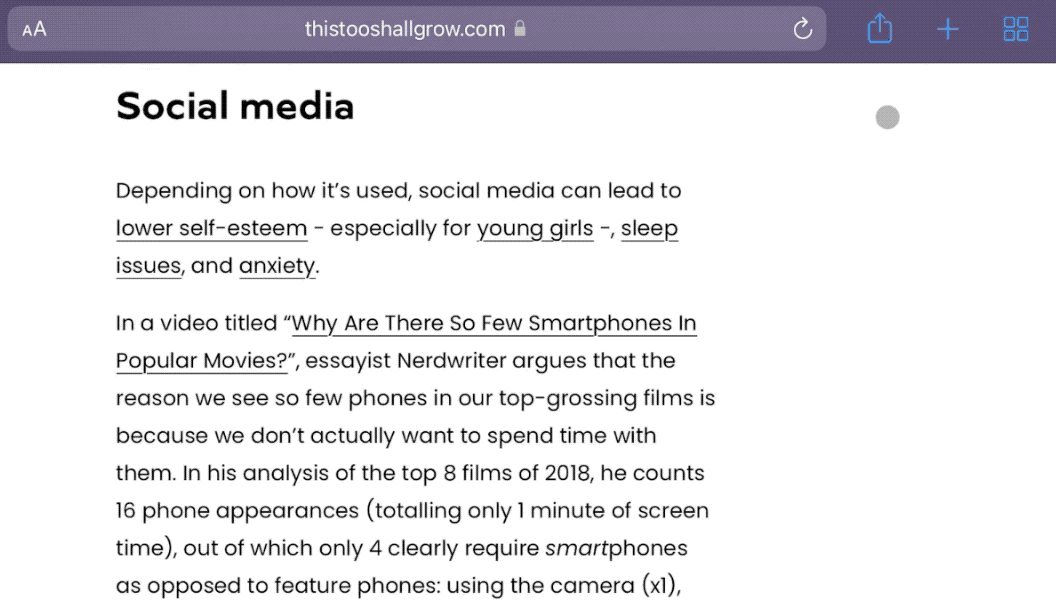
# 快速收藏(可编辑卡片信息)
在页面中点击 分享按钮 > Cubox 图标,等待收藏完成后可 继续编辑 卡片的更多信息。
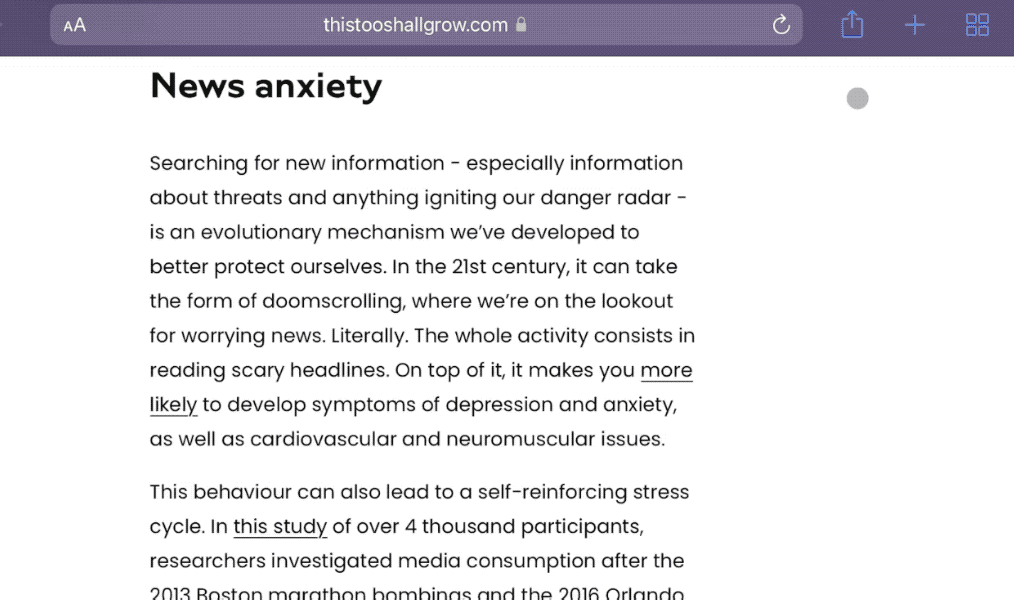
# 剪藏网页片段
如果只需要网页中的部分内容,可以直接选中后,点击分享菜单中的 Cubox 图标,剪藏需要的片段(而非整个网页)。
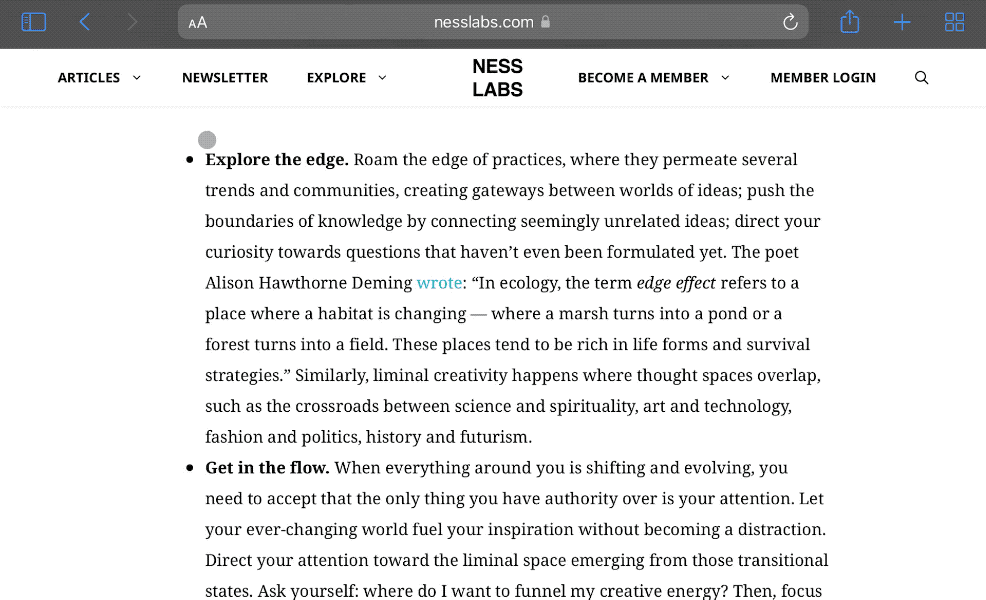
✅ 剪藏片段仍会保留原网页信息,以便追溯原文完整内容。
⚠️ 由于系统权限原因,选中内容后,请使用分享菜单中的 Cubox 图标来剪藏,以保存网页来源等信息,而不是选中内容后弹出的快捷共享功能。
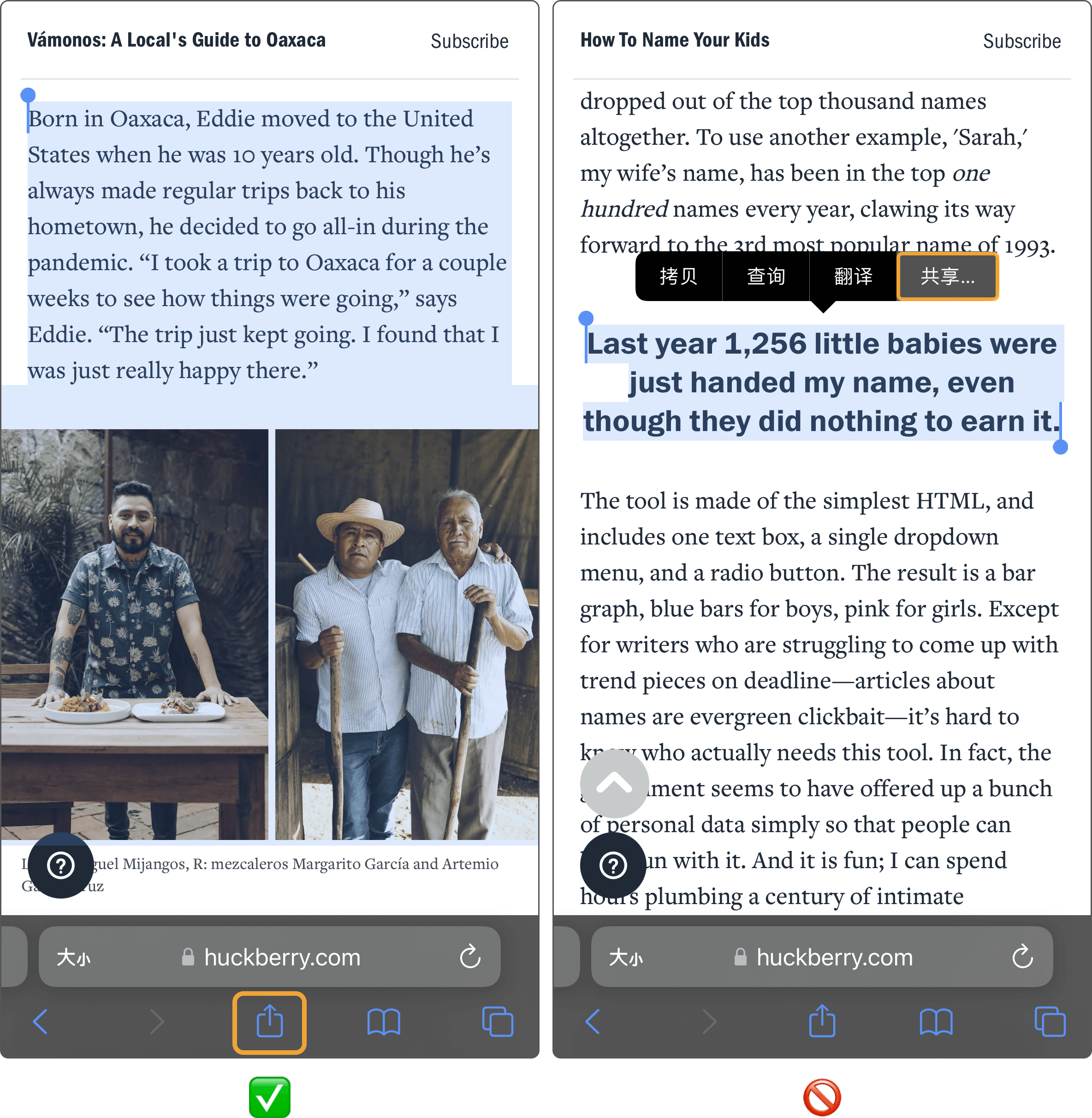
# 剪贴板识别
开启剪贴板识别功能后,复制文本或链接进入 Cubox ,将自动识别剪贴板内容并提示收藏。
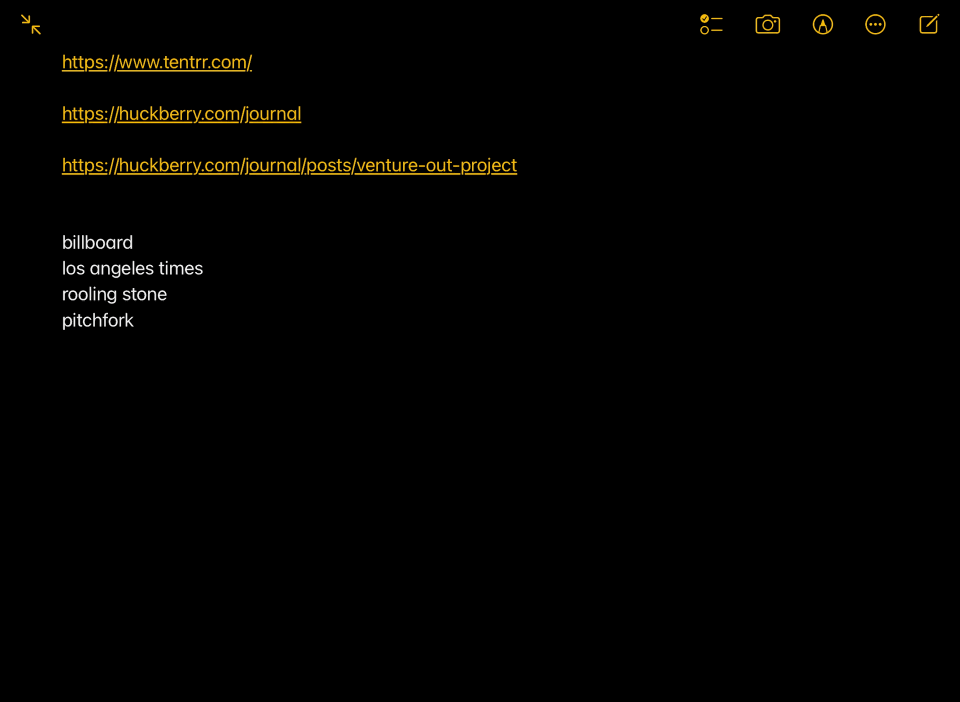
⚠️ 该功能仅支持识别文本和链接,如剪贴板包含其它类型内容(如图片)将被自动过滤,仅识别其中的文本和链接。
为减少干扰,同样的内容只会提示一次。
你可以在 App 更多 > 个性偏好 > 剪贴板自动收藏提示 中,选择收藏类型提示或关闭剪贴板收藏,关闭后 Cubox 将不会读取剪贴板信息。
✅ 点击剪贴板提示收藏窗口底部,可以快速进入设置页。
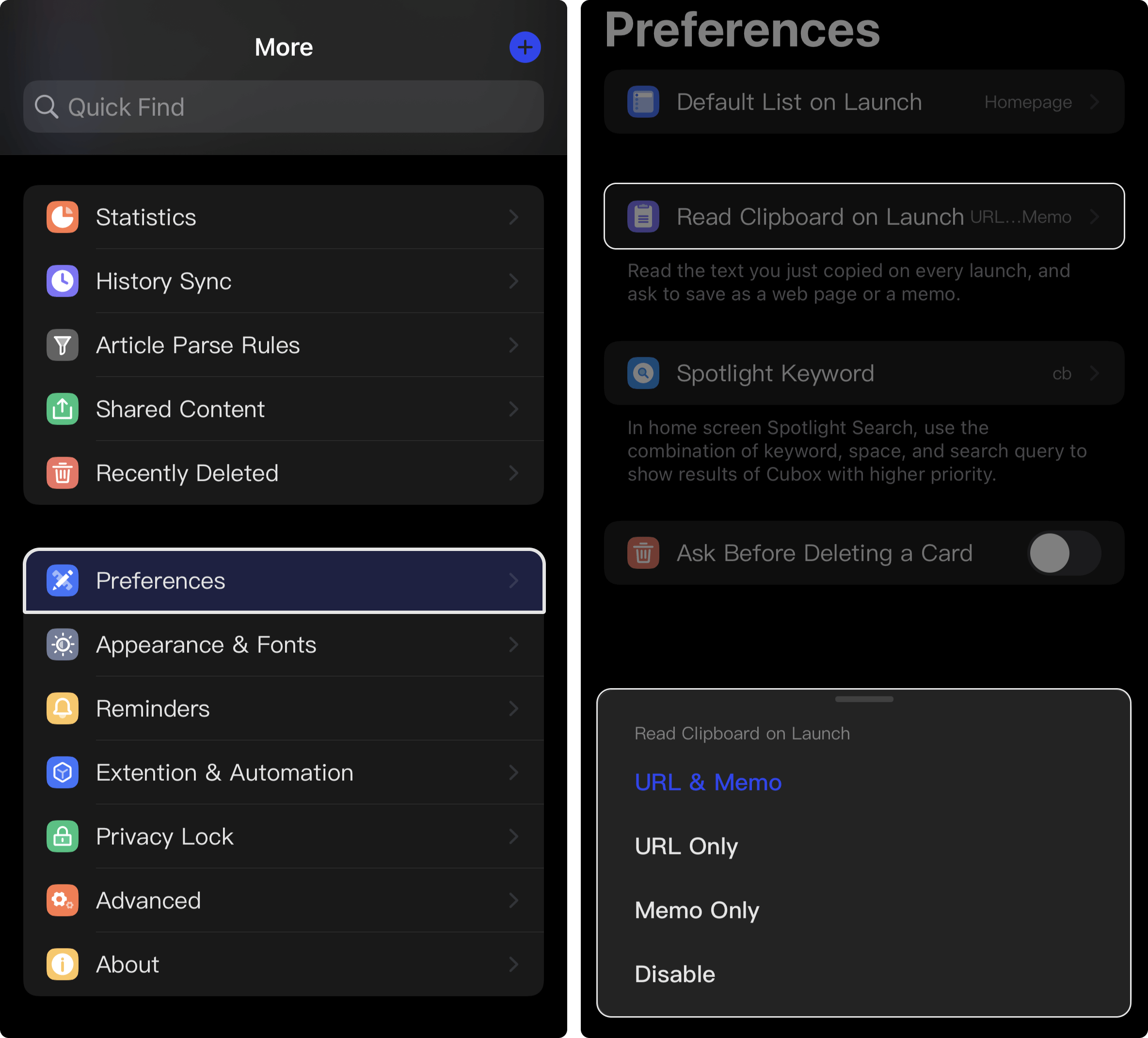
# 手动提交
在 App 主界面右上角加号入口,提交网址、速记、图片、文件类型内容,或在小组件中快速收藏已复制的链接。